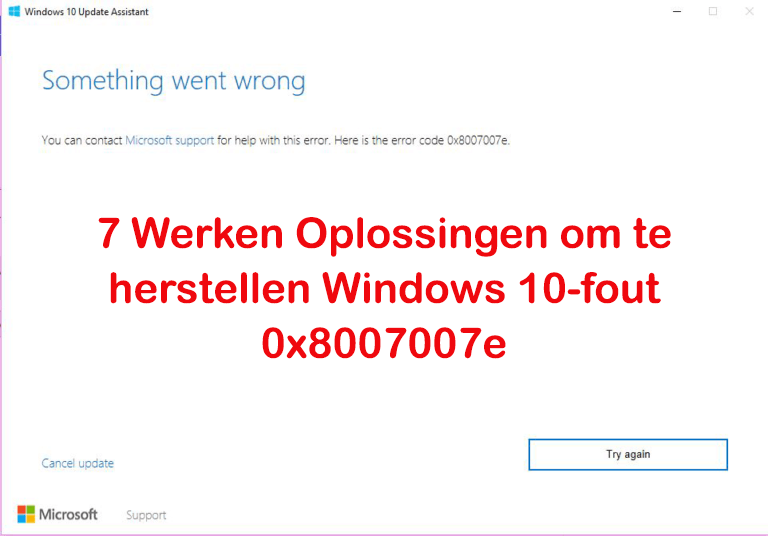
Ben jij degene die de fout 0x8007007e tegenkomt terwijl je probeert te upgraden naar Windows 10 of een Windows-update uitvoert, leer dan hier de volledige informatie over de foutcode 0x8007007e en hoe je fout 0x8007007e in Windows 10 kunt oplossen.
Windows bijwerken met de nieuwste updates is erg belangrijk om uw besturingssysteem veiliger te maken, bugs op te lossen en beveiligingspatches te downloaden. Maar vaak installeren Windows-updates veel gebruikers beginnen fouten en problemen tegen te komen.
Veel gebruikers meldden dat ze de foutmelding ‘Windows is een onbekende fout tegengekomen’ of ‘Kan de update / build niet installeren‘ krijgen. Probeer het alstublieft opnieuw ‘met de foutcode 0x8007007e.
Welnu, de foutcode 0x8007007e is behoorlijk problematisch, maar kan worden opgelost door bepaalde mogelijke oplossingen te volgen. Dus bekijk hier de volledige informatie over het oplossen van Windows 10-updatefout 0x8007007e.
Maar leer eerst enkele van de veelvoorkomende oorzaken die verantwoordelijk zijn voor de fout 0x8007007e tijdens het installeren van de Windows-update.
Wat veroorzaakt Windows 10-updatefout 0x8007007e?
De updatefout van Windows 10 0x8007007e wordt veroorzaakt door verschillende onverwachte redenen, zoals:
- Interferentie van een antivirusprogramma van derden
- Vanwege softwareconflict
- Beschadigd Windows-register
- Systeembestanden corruptie
- Verouderde stuurprogramma’s
Dit zijn dus enkele van de meest voorkomende redenen die verantwoordelijk zijn voor de updatefout van Windows 10. Volg nu de fixes een voor een zorgvuldig op.
Hoe repareer ik Windows 10 Bijwerken Fout 0x8007007e?
Fix 1: Antivirusprogramma van derden uitschakelen
Het is zeer waarschijnlijk dat het antivirusprogramma van derden conflicteert en de Windows 10-updatefout 0x8007007e veroorzaakt, dus hier wordt geadviseerd om eerst het antivirusprogramma op uw computer uit te schakelen.
- Klik met de rechtermuisknop op het antiviruspictogram> selecteer Uitschakelen.
Controleer nu of de Windows 10-fout 0x8007007e is opgelost of niet.
Maar zo niet, schakel dan het antivirusprogramma in, want het is belangrijk om uw systeem te beschermen tegen kwaadaardige bedreigingen.
Download SpyHunter om virussen en andere kwaadaardige bedreigingen te verwijderen
Fix 2: Run Windows Bijwerken Troubleshooter
Als u de Windows-updatefout 0x8007007e wilt herstellen, voert u de probleemoplosser voor Windows Update uit.
Volg de stappen om dit te doen:
- Ga naar de officiële site van Microsoft en downloaden Windows Bijwerken Troubleshooter.
- Installeer en voer het uit.
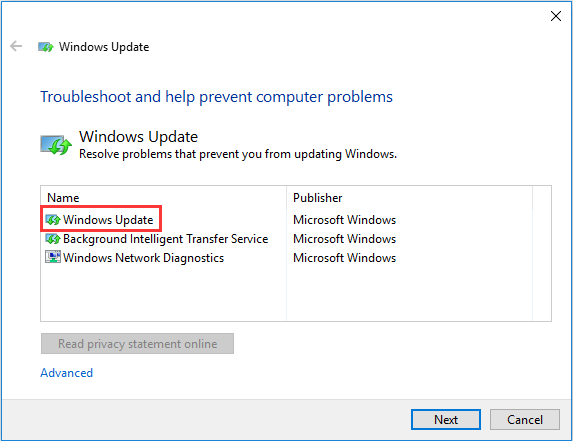
- En wacht tot het oplossen van problemen is voltooid.
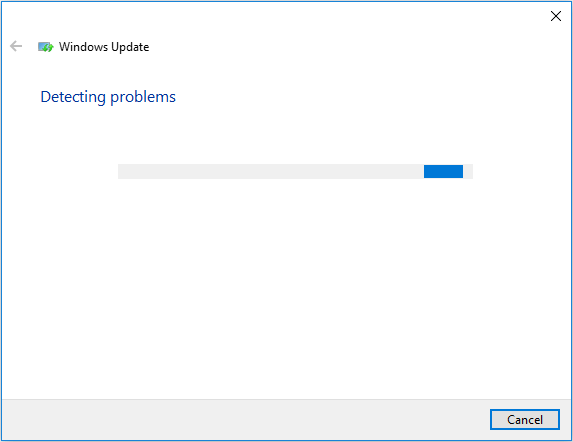
Start daarna uw systeem opnieuw op en controleer of de Windows 10-fout 0x8007007e is verholpen of niet
Fix 3: Windows Update-componenten handmatig opnieuw instellen
Probeer de BITS-, Cryptographic-, MSI Installer- en Windows-updateservices handmatig opnieuw te starten en hernoem daarna de mappen SoftwareDistribution en Catroot2. Dit helpt je mogelijk om Windows 10 error 0x8007007e te repareren.
Volg de stappen om dit te doen:
- Druk op de Windows + X-toets> klik op Opdrachtprompt (Beheerder)
- Typ vervolgens de gegeven opdrachten één voor één en druk na elk op
- net stop wuauserv
- net stop cryptSvc
- net stop bits
- net stop msiserver
- ren C:\Windows\SoftwareDistribution SoftwareDistribution.old
- ren C:\Windows\System32\catroot2 Catroot2.old
- net start wuauserv
- net start cryptSvc
- net start bits
- net start msiserver
- En ten slotte sluit u de opdrachtprompt
Welnu, soms kan het gebeuren dat alle services op zichzelf beginnen, maak je er geen zorgen over. En probeer Windows opnieuw bij te werken of te upgraden, ik hoop dat de fout 0x8007007e Windows 10 is hersteld of niet.
Fix 4: update de stuurprogramma’s
Soms zijn de verouderde stuurprogramma’s ook in conflict en veroorzaakt het problemen tijdens het installeren van de nieuwste updates op Windows OS. Dus hier wordt geadviseerd om te controleren op de verouderde stuurprogramma’s en proberen ze bij te werken.
Om ze bij te werken, gaat u naar de website van de fabrikant of gaat u naar de officiële website van Microsoft en controleert u op de updates die compatibel zijn met uw Windows 10-besturingssysteem.
U kunt het hele proces echter eenvoudig maken door gebruik te maken van de Driver Updater. Hiermee worden de stuurprogramma’s automatisch gescand en bijgewerkt.
Get Driver Updater om de stuurprogramma’s gemakkelijk bij te werken
Fix 5: Windows-systeembestanden repareren
Het is gebleken dat beschadigde Windows-systeembestanden Windows-updatefout 0x8007007e veroorzaken, dus voer de SFC-scan en de DISM-opdracht uit en controleer of de fout 0x8007007e is hersteld of niet.
Volg de stappen:
- Typ in het zoekvak van Windows> cmd> open Command Prompt> en Run as administrator
- En typ sfc / scannow en druk op Enter
- Wacht tot het proces is voltooid
- Typ nu dism.exe / Online / Cleanup-image / Restorehealth en druk op Enter
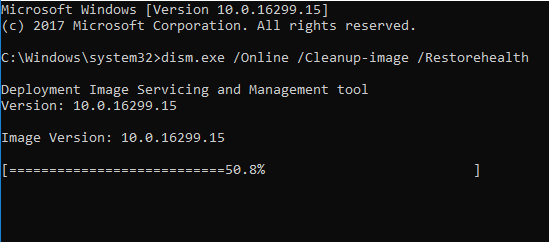
- Wacht tot het proces is voltooid en sluit de opdrachtprompt af
Start nu uw Windows 10-computer opnieuw op, installeer opnieuw de Windows-update en controleer of de Windows 10-fout 0x8007007e is verholpen of niet.
Fix 6: Gebruik een systeemherstel
U kunt ook Systeemherstel uitvoeren om Windows 10-fout 0x8007007e te herstellen. Volg hier de gegeven instructie om dit te doen:
- Start uw systeem opnieuw op en meld u aan als beheerder
- Klik vervolgens met de rechtermuisknop op Start> kies Systeem
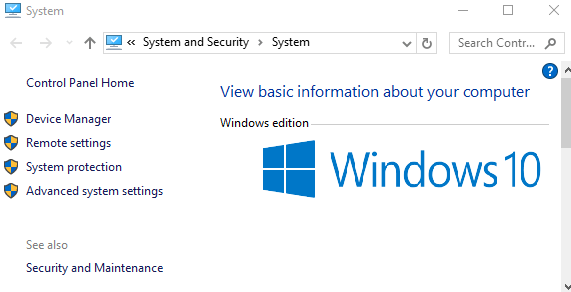
- Klik op Systeembeveiliging
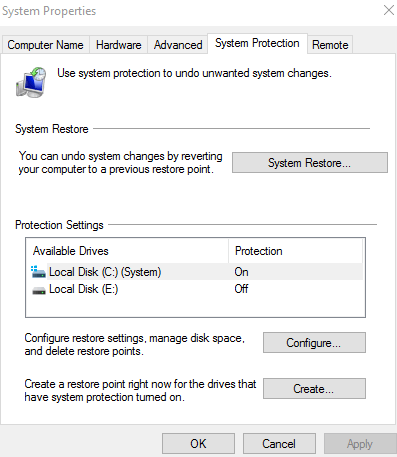
- En klik op Systeemherstel en klik op Volgende
- Kies nu het meest recente herstelpunt> klik op Volgende
- Klik op Voltooien.
Controleer of de Windows 10-updatefout 0x8007007e is opgelost of niet.
Fix 7: Download Microsoft NET Framework 4.7-pakket
Hier wordt voorgesteld om het offline installatieprogramma van Microsoft NET Framework 4.7 te downloaden. Omdat het kan gebeuren, wordt 0x8007007e-fout Windows 10 veroorzaakt door het ontbrekende of beschadigde Microsoft NET Framework 4.7-pakket.
Volg dus de stappen om dit te doen:
- Download vanuit het Microsoft Downloadcentrum NET Framework 4.7 offline installatiepakket
- En volg de instructies op het scherm om het te installeren.
- Start daarna uw pc opnieuw op en probeer de beschikbare update te installeren.
Er wordt nu geschat dat de fout 0x8007007e is opgelost.
Fix 8: Voer een schone start uit
In geen van de hierboven gegeven fixes werkt het voor je en probeer dan een schone boot uit te voeren, dit zal de softwareverstrekking en andere problemen oplossen.
Volg de stappen om dit te doen:
- Druk op de Windows-toets + R> en in Uitvoeren> typ msconfig> klik op OK.
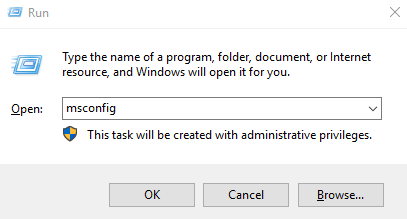
- Klik in het venster Systeemconfiguratie> op het tabblad Services> en vink het vakje aan naast “Alle Microsoft-services verbergen”> klik op Alles uitschakelen.
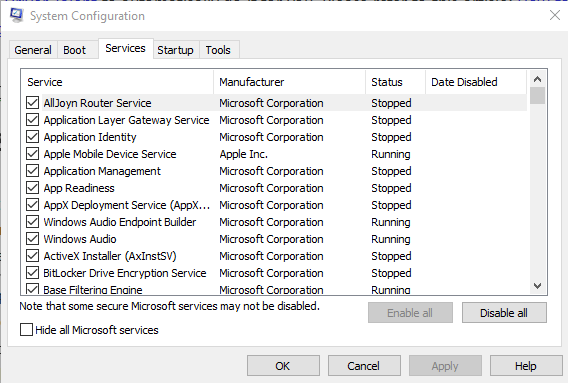
- Ga nu naar het tabblad Opstarten> klik op Taakbeheer openen.
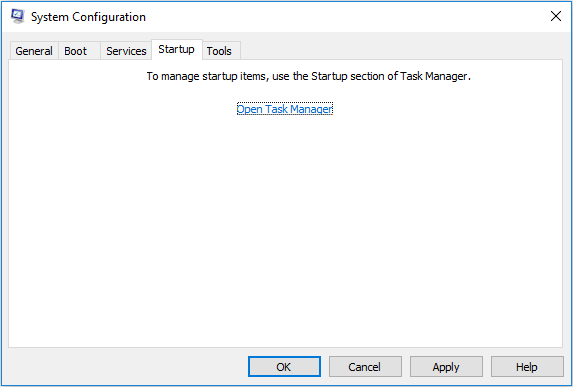
- En kies elk opstartitem> klik op Uitschakelen.
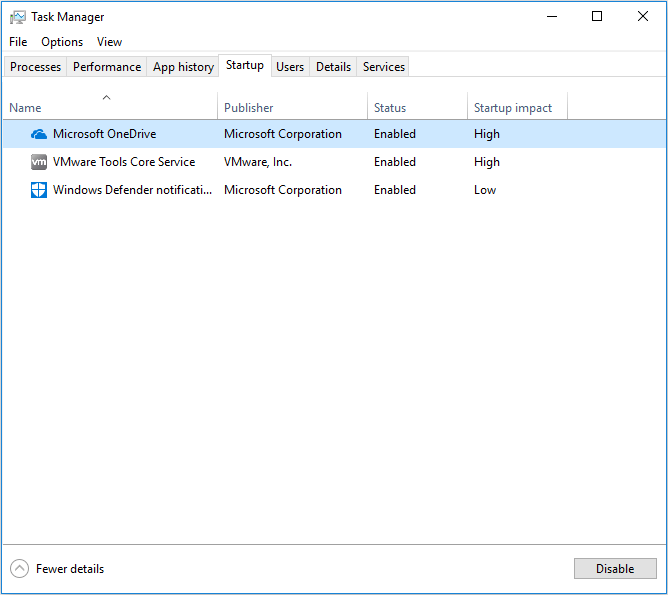
- Sluit Taakbeheer af en start het systeem opnieuw
- En vink Dit bericht niet weergeven of start het systeem niet aan wanneer het venster Hulpprogramma voor systeemconfiguratie wordt weergegeven.
Hoop nu is de fout 0x8007007e in Windows 10 opgelost en kunt u uw Windows 10-machine upgraden of bijwerken.
Beste en gemakkelijke oplossing om Windows 10 te repareren Update Fout 0x8007007e
Er wordt geschat dat de hierboven genoemde oplossingen voor u werken om Windows Update-fout 0x8007007e op te lossen, maar als u op zoek bent naar een eenvoudige oplossing of u de fout 0x8007007e nog niet kunt oplossen, wordt hier voorgesteld om de uit te voeren PC Reparatie Gereedschap.
Dit is een geavanceerd reparatieprogramma dat verschillende computerproblemen oplost, zoals hardnekkige Windows-fouten, je beschermt tegen virussen / malware, DLL-fouten, corrupte registervermeldingen herstelt en vele andere fouten en problemen in het Windows-systeem.
Dit lost niet alleen fouten op, maar optimaliseert ook de prestaties van de Windows-pc.
Download PC Reparatie Gereedschap om Windows 10-fout 0x8007007e op te lossen
Gevolgtrekking
Dit gaat dus allemaal over de Windows 10-updatefout 0x8007007e, en ik heb mijn best gedaan om mogelijke oplossingen te bieden om de Windows 10-updatefout op te lossen.
Volg de gegeven oplossingen een voor een zorgvuldig en controleer welke voor u werkt om de foutcode 0x8007007e te verwijderen.
Ik hoop dat het artikel nuttig blijkt te zijn en dat je de update gemakkelijk in Windows 10 kunt installeren.
Maar als u vragen heeft of uw mening wilt delen of iets dat ik heb gemist, schrijf ons dan gewoon op onze Facebook–pagina
Hardeep has always been a Windows lover ever since she got her hands on her first Windows XP PC. She has always been enthusiastic about technological stuff, especially Artificial Intelligence (AI) computing. Before joining PC Error Fix, she worked as a freelancer and worked on numerous technical projects.